Conas formáidí uimhreacha saincheaptha a shábháil agus a chur i bhfeidhm in Excel?
Uaireanta, féadfaidh tú uimhir a fhormáidiú i stíl shaincheaptha in Excel, mar shampla an uimhir 973020000 a fhormáidiú mar $ 973.02 M, agus ansin ba mhaith leat na formáidí uimhreacha saincheaptha seo a shábháil le húsáid sa todhchaí. Mar sin an bhfuil aon smaoineamh agat é a shábháil agus a chur i bhfeidhm níos déanaí in Excel? San Airteagal seo, soláthraímid dhá mhodh duit.
- Sábháil agus cuir i bhfeidhm formáidí uimhreacha saincheaptha laistigh de leabhar oibre amháin
- Sábháil agus cuir i bhfeidhm formáidí uimhreacha saincheaptha i ngach leabhar oibre
Sábháil agus cuir i bhfeidhm formáidí uimhreacha saincheaptha laistigh de leabhar oibre amháin
Is féidir leat formáid uimhreach saincheaptha a shábháil agus a chur i bhfeidhm laistigh de leabhar oibre amháin go héasca mar a leanas:
Sábháil formáidí uimhreacha saincheaptha i leabhar oibre amháin
1 Céim: Roghnaigh uimhirchill, cliceáil ar dheis agus roghnaigh Cealla Formáid ón roghchlár cliceáil ar dheis.

2 Céim: Sa bhosca dialóige popping Cell Cell Format, téigh chuig Uimhir cluaisín, cliceáil chun aird a tharraingt ar an An Chustaim sa Catagóir bosca, clóscríobh an cód formáide saincheaptha sa bhosca cineál bosca, agus cliceáil ar an OK cnaipe. Féach thíos an scáileán scáileáin:
Inár gcás féin, clóscríobhaimid an cód formáide $ #. ## ,, "M"; isteach sa cineál bosca a fhormáidíonn uimhreacha mar airgeadra agus a thaispeánfar i milliún.

Go dtí seo sábhálfar an cód formáide saincheaptha sa leabhar oibre reatha. Agus is féidir leat an fhormáid saincheaptha seo a chur i bhfeidhm ar aon chill d’aon bhileog oibre sa leabhar oibre seo.
Cuir formáidí saincheaptha sábháilte i bhfeidhm ar raonta eile sa leabhar oibre seo
Nuair is mian leat an fhormáid uimhreach saincheaptha seo a chur i bhfeidhm ar raonta eile amach anseo, is féidir leat cliceáil ar dheis ar an raon agus a roghnú Cealla Formáid ón roghchlár cliceáil ar dheis.
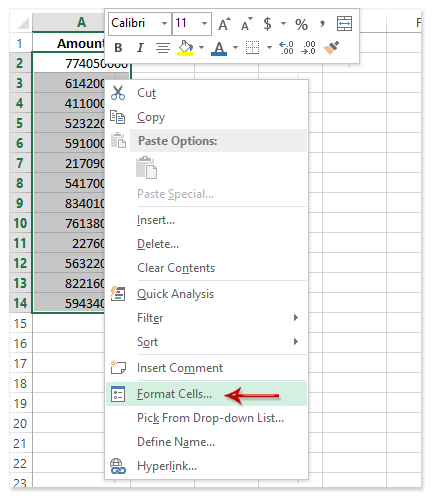
Ansin sa bhosca dialóige oscailt Cealla Formáid, téigh chuig Uimhir cluaisín, cliceáil chun aird a tharraingt ar an An Chustaim sa Catagóir bosca, agus ansin cliceáil chun aird a tharraingt ar an gcód formáide saincheaptha a chruthaíomar thuas sa cineál bosca (inár gcás cliceáil le do thoil chun aird a tharraingt ar an $ #. ## ,, "M"; ), agus cliceáil ar an OK cnaipe.

Ansin feiceann tú go ndéantar na huimhreacha go léir sa raon roghnaithe a fhormáidiú go dtí an fhormáid saincheaptha ag an am céanna.

Cuir formáidiú dáta speisialta i bhfeidhm go héasca ar dhátaí in Excel
Cuir formáidiú dáta speisialta i bhfeidhm go héasca ar ildátaí ag Kutools le haghaidh Excel's Cuir Formáidiú Dáta i bhfeidhm fóntais. Is féidir leis an bhfóntas dátaí a athrú go dtí ainm na míosa nó i rith na seachtaine, go mí agus bliain amháin, nó aon fhormáidí dáta eile de réir mar a theastaíonn uait.
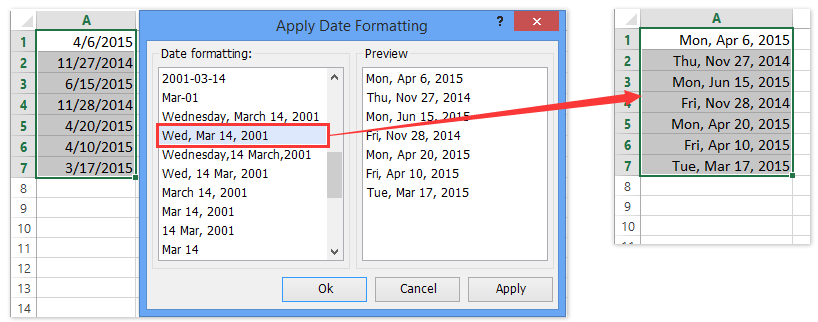
Sábháil agus cuir i bhfeidhm formáidí uimhreacha saincheaptha i ngach leabhar oibre
Ní féidir leis an gcéad mhodh ach formáidí uimhreacha saincheaptha a shábháil i leabhar oibre amháin. Más mian leat formáidí uimhreacha saincheaptha a shábháil agus a chur i bhfeidhm i ngach leabhar oibre, is féidir leat triail a bhaint as Kutools le haghaidh Excel's Téacs Uathoibríoch fóntais.
Kutools le haghaidh Excel - Pacáilte le breis agus 300 uirlis riachtanach le haghaidh Excel. Bain sult as triail iomlán 30-lá SAOR IN AISCE gan aon chárta creidmheasa ag teastáil! Íoslódáil anois!
Sábháil formáid uimhreach saincheaptha i bpána Auto Text
1 Céim: Roghnaigh uimhirchill, cliceáil ar dheis agus roghnaigh Cealla Formáid ón roghchlár cliceáil ar dheis.

2 Céim: Sa bhosca dialóige oscailt Cealla Formáid, téigh chuig Uimhir cluaisín, cliceáil chun aird a tharraingt ar an An Chustaim sa Catagóir bosca, clóscríobh an cód formáide saincheaptha sa bhosca cineál bosca, agus cliceáil ar an OK cnaipe. Féach thíos an scáileán scáileáin:

3 Céim: Coinnigh ort ag roghnú na cille formáidithe, cliceáil an ![]() cnaipe ag an taobh clé den Pána Nascleanúna, agus ansin cliceáil ar an Cuir cnaipe
cnaipe ag an taobh clé den Pána Nascleanúna, agus ansin cliceáil ar an Cuir cnaipe ![]() mar a thaispeántar thíos an scáileán:
mar a thaispeántar thíos an scáileán:
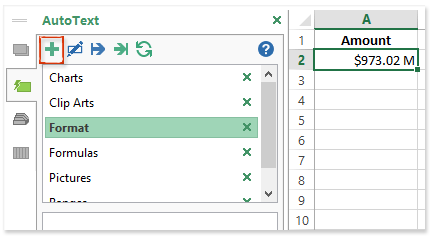
4 Céim: Sa bhosca dialóige New AutoText popping, clóscríobh ainm don iontráil nua sa Ainm bosca, sonraigh grúpa ó Grúpa liosta anuas, agus cliceáil ar an Cuir cnaipe.

Anois cuirtear an uimhir le formáid uimhreach saincheaptha mar iontráil Auto Text, agus is féidir leat é a chur isteach in aon leabhar oibre ag am ar bith.
Cuir formáidí saincheaptha i bhfeidhm ar raonta in aon leabhar oibre
Mar shampla más mian leat formáid na huimhreach saincheaptha a chur i bhfeidhm ar leabhar oibre eile, is féidir leat a dhéanamh mar atá thíos:
1 Céim: Gníomhachtaigh an phána AutoText le cliceáil ar an ![]() cnaipe i bPána Nascleanúna, agus cliceáil an iontráil le formáid uimhreach saincheaptha chun é a chur isteach sa chill ghníomhach. Féach griangraf:
cnaipe i bPána Nascleanúna, agus cliceáil an iontráil le formáid uimhreach saincheaptha chun é a chur isteach sa chill ghníomhach. Féach griangraf:

2 Céim: Téigh go dtí an gearrthaisce grúpa ar an Baile cluaisín, cliceáil an Péintéir Formáid ![]() chun formáid na huimhreach saincheaptha a chóipeáil, agus ansin an fhormáid a chur i bhfeidhm ar raon sonraithe tríd an raon a roghnú.
chun formáid na huimhreach saincheaptha a chóipeáil, agus ansin an fhormáid a chur i bhfeidhm ar raon sonraithe tríd an raon a roghnú.
Ansin déantar an raon sonraithe a fhormáidiú le formáid uimhreach saincheaptha láithreach.
Kutools le haghaidh Excel - Supercharge Excel le níos mó ná 300 uirlisí riachtanacha. Bain sult as triail iomlán 30-lá SAOR IN AISCE gan aon chárta creidmheasa ag teastáil! Get sé anois
Taispeántas: sábháil agus cuir i bhfeidhm formáidí uimhreacha saincheaptha in Excel
Earraí gaolmhara:
Uirlisí Táirgiúlachta Oifige is Fearr
Supercharge Do Scileanna Excel le Kutools le haghaidh Excel, agus Éifeachtúlacht Taithí Cosúil Ná Roimhe. Kutools le haghaidh Excel Tairiscintí Níos mó ná 300 Ardghnéithe chun Táirgiúlacht a Treisiú agus Sábháil Am. Cliceáil anseo chun an ghné is mó a theastaíonn uait a fháil ...

Tugann Tab Oifige comhéadan Tabbed chuig Office, agus Déan Do Obair i bhfad Níos Éasca
- Cumasaigh eagarthóireacht agus léamh tabbed i Word, Excel, PowerPoint, Foilsitheoir, Rochtain, Visio agus Tionscadal.
- Oscail agus cruthaigh cáipéisí iolracha i gcluaisíní nua den fhuinneog chéanna, seachas i bhfuinneoga nua.
- Méadaíonn do tháirgiúlacht 50%, agus laghdaíonn sé na céadta cad a tharlaíonn nuair luch duit gach lá!
